こんばんわ!ミスターオーです!
今日はよく見かけるクルクル回る背景の作り方をご紹介します。
こんな感じのやつです。
シェイプを中心から出す表現
まずはCT+Nでコンポジションの設定をします。
HDTV1080 29.97 デュレーションは8Sで設定しましょう。
長方形ツールを選択して白の長方形を生成しましょう。
塗りを白、線も白の5pxにしています。
CT+Shift+Homeでシェイプのセンターにアンカーポイントを移動させ
CT+Homeで画面中心に配置させます。
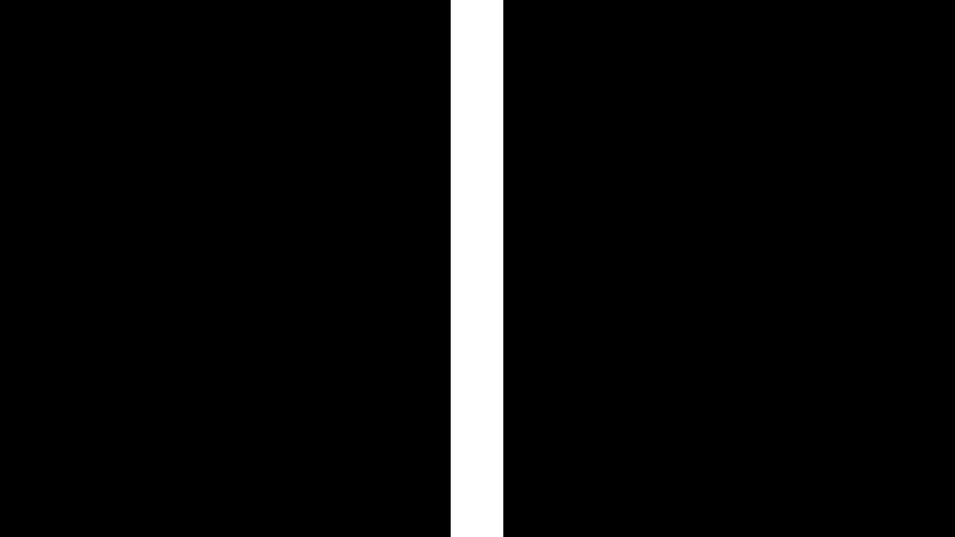
シェイプツールのコンテンツ内、長方形内、サイズの鎖マークを外し、
100,1080にします。
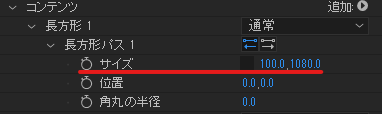
追加からリピーターを適用します。
コピー数15
オフセット-10
トランスフォーム:リピーター1内
位置215にします。
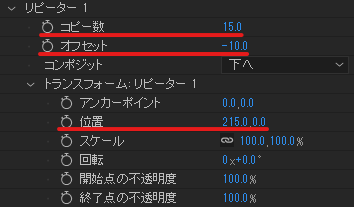
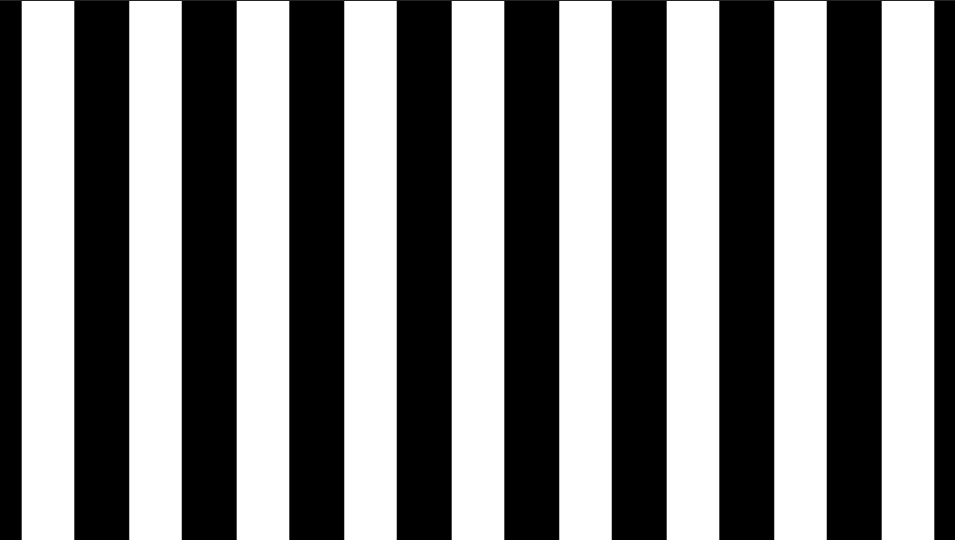
ここにエフェクト&プリセットから極座標を適用します。
変換の種類を長方形から曲線へに変更した後
補間を100にします。
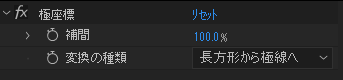
これでシェイプを中心から出す表現の完成です。
クルクル回る表現
CT+Nで別コンポジションを生成します。
設定はそのままでOKです。
先ほど制作したコンポを入れます。
Sでスケールを表示させ300にします。
更にRで回転を表示させエクスプレッションをかけます。
ALT+左クリックでtime*-20と記入しましょう。
これで左に回転するアニメーションが完成しました。
(右回転をさせたい時は+の数値を入れ込みましょう。)
ここにCT+Yで新規平面レイヤーを生成します。
色はお好きな色で大丈夫です。今回は5F4783を使用しています。
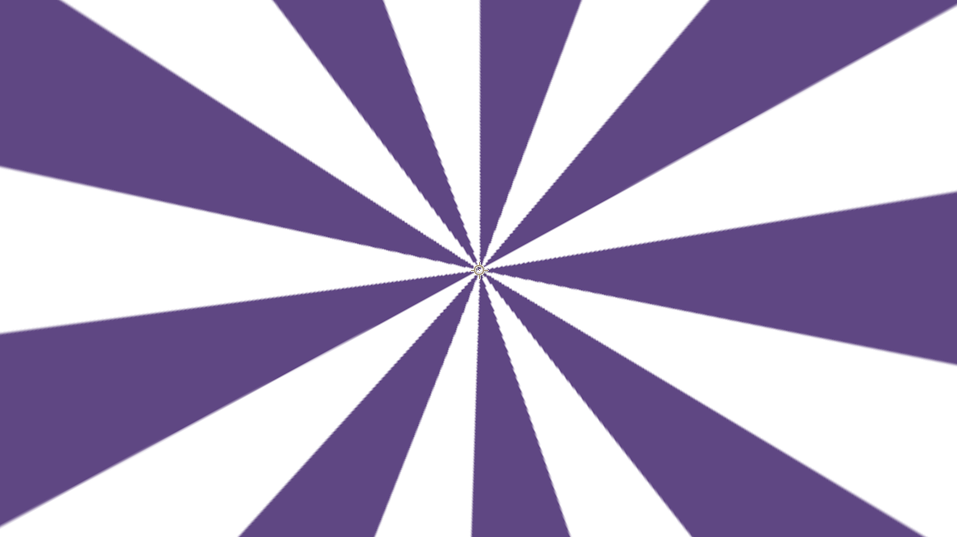
コンポ1を選びエフェクト&プリセットからグラデーションを適用します。
グラデーションの開始を960,540にします。
開始色と終了色はお好きな色で大丈夫です。
今回は開始色をFFC600、終了色をF6FF63を使用しています。
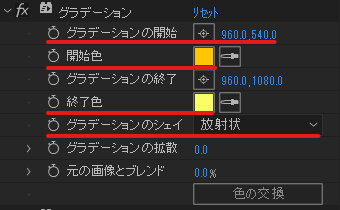
グラデーションのシェイプを放射状にします。
調整でグローなどのエフェクトを適用しても良い感じになるかと思います。
最後にテキストなどをスケールで出現させれば完成です。
まとめ
いかがだったでしょうか?
背景として活用しやすいものなのでぜひ一度制作してみて下さいね!
それでは次回お会いしましょう。
ばいばい!
みすたー



コメント